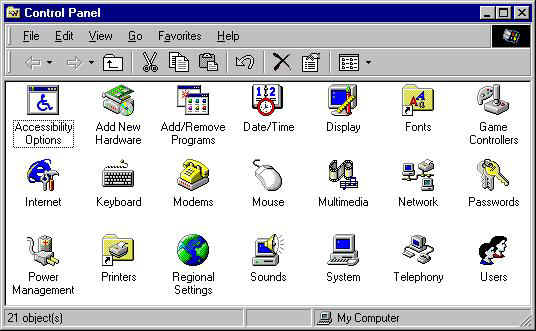
Welkom bij de online-gebruikershandleiding voor uw 3dfx Voodoo3 3500 TV-versnellerkaart! In deze handleiding vindt u informatie over de geavanceerde functies van de nieuwe kaart, het selecteren van de gewenste weergave-instellingen en overige tips om de Voodoo3-kaart ten volle te benutten. Selecteer een van de onderstaande onderwerpen en de items in het menu aan de linkerzijde voor meer informatie.
OPMERKING: Als u later naar deze pagina wilt terugkeren, klik dan eenvoudig op "Voodoo eyes" in het menu aan de linkerzijde.
Windows 95 of 98
| Gedetailleerde instructies - Windows 95 of 98 | Top |
Weergavehulpprogramma's of configuratieschermen verwijderen voor uw weergavekaart:
Als u de weergavehulpprogramma's of configuratieschermen wilt verwijderen voor uw huidige weergavekaart, moet u deze eerst opzoeken. U kunt op vier plaatsen naar de locatie van deze programma's zoeken:
| Het Windows Configuratiescherm openen: | Top |
Het Configuratiescherm bevat gewoonlijk een aantal standaardpictogrammen, zoals hieronder wordt weergegeven, en een aantal pictogrammen voor programma's, hulpprogramma's of configuratieschermen die door andere programma's of apparaten zijn ge´nstalleerd. De pictogrammen in uw Configuratiescherm kunnen afwijken van de pictogrammen die hier worden weergegeven, afhankelijk van de Windows-opties en andere software die u hebt ge´nstalleerd. Als u op het pictogram "Beeldscherm" dubbelklikt, wordt het standaard Windows-dialoogvenster "Eigenschappen voor Beeldscherm" geopend. Verwijder dit pictogram niet uit het Configuratiescherm.
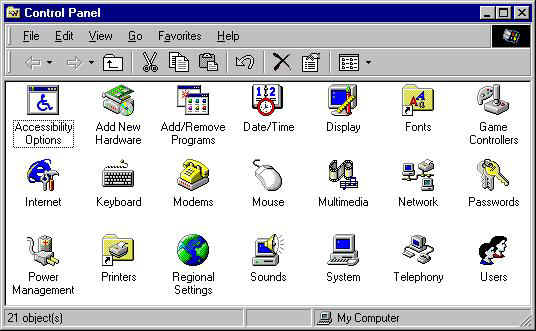
Standaardpictogrammen in het Windows Configuratiescherm
Controleer of zich in het Configuratiescherm pictogrammen bevinden voor weergavehulpprogramma's of configuratieschermen voor de kaart die u van uw systeem wilt verwijderen. Wanneer u software voor de huidige weergavekaart verwijdert, wordt u gevraagd het systeem opnieuw op te starten. Start het systeem opnieuw op voordat u verdergaat.
Het Windows Configuratiescherm bevat het pictogram "Software". Dubbelklik op dit pictogram om het dialoogvenster "Eigenschapppen voor software" te openen. Zoek in de lijst met programma's in het dialoogvenster naar weergavehulpprogramma's, zoals 3dfx Tools. Selecteer het programma dat u wilt verwijderen en klik op de knop "Toevoegen/Verwijderen...". Volg de instructies op het scherm om de procedure te voltooien.
| Het standaard VGA-beeldschermstuurprogramma selecteren: | Top |
In Windows 98...
In Windows 95...
| Het dialoogvenster Eigenschappen voor Beeldscherm openen | Top |
U kunt het dialoogvenster "Eigenschappen voor beeldscherm" via verschillende methoden openen:
| De gewenste weergave-instellingen selecteren | Top |
- Klik op de knop "Toepassen" om de wijzigingen door te voeren zonder het dialoogvenster "Eigenschappen voor beeldscherm" te sluiten.
- Klik op de knop "OK" om de wijzigingen door te voeren en het dialoogvenster "Eigenschappen voor beeldscherm" te sluiten.
- Klik op de knop "Annuleren" om het dialoogvenster "Eigenschappen voor beeldscherm" te sluiten zonder de wijzigingen door te voeren.
| De opties voor 3dfx Tools configureren | Top |
Open het dialoogvenster "Eigenschappen voor Beeldscherm" en selecteer het tabblad "Instellingen". Klik op de knop "Geavanceerd…" om het dialoogvenster met Eigenschappen voor Voodoo3 te openen.
Dit dialoogvenster bevat een aantal nieuwe tabbladen voor de ondersteuning van de opties van uw Voodoo3 3500 TV-kaart:
Het Windows Configuratiescherm bevat bovendien een nieuw pictogram 3dfx Tools Configuratiescherm.
![]()
| 3dfx Info | Top |
Selecteer het tabblad "3dfx Info" om de hier afgebeelde "3dfx Info" pagina weer te geven…
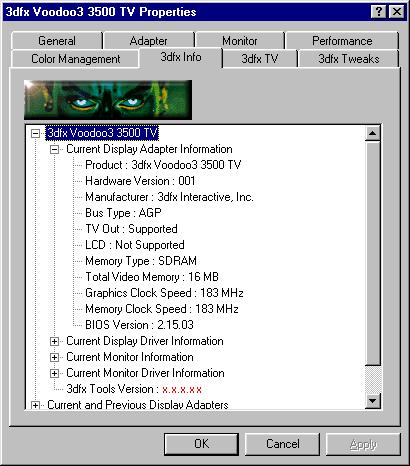
N.B.: "x.x.x.xx" zoals gebruikt in het bovenstaande voorbeeld wordt natuurlijk vervangen door het eigenlijke versienummer van uw 3dfx Tools software.
Klik op het "+"-teken naast een item om de details ervan te bekijken. De volgende informatie over de Voodoo3-kaart is beschikbaar:
Verder wordt hier de versie van de 3dfx Tools-software die u gebruikt weergegeven. De laatste twee items geven toegang tot informatie over de huidige en vorige beeldschermadapters en monitoren die u in uw systeem hebt gebruikt.
| 3dfx TV | Top |
Selecteer het tabblad "3dfx TV" om de hier afgebeelde "3dfx TV" pagina te openen...
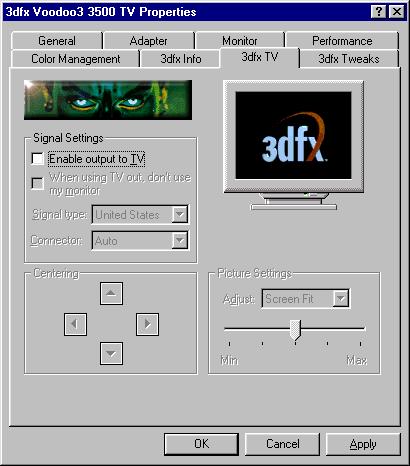
De pagina "3dfx TV" van het dialoogvenster Eigenschappen van Voodoo3
Schakel het selectievakje "Uitvoer naar TV inschakelen" in om deze optie te activeren voor de Voodoo3-kaart. Hierdoor komen ook de opties onder "Centreren" en "Instellingen" beschikbaar. Kies bij "Type signaal" het formaat TV-uitvoer dat overeenkomt met de lokale videostandaard. Het formaat NTSC is de videostandaard in Noord-Amerika en het formaat PAL is de primaire videostandaard in de meeste Europese landen.
Als u de beeldschermuitvoer van uw computer alleen op het TV-scherm en niet op het computerbeeldscherm wilt weergeven, schakelt u het selectievakje "Bij gebruik TV Out mijn monitor niet gebruiken" in om de SVGA-uitvoer van de Voodoo3-kaart uit te schakelen als u de optie voor TV-uitvoer gebruikt.
Gebruik de instellingen onder "Centreren" om de plaatsing van de computerweergave op het TV-scherm aan te passen. Deze wijzigingen hebben alleen invloed op de plaatsing van de weergave op uw TV-scherm en hebben geen invloed op uw SVGA-beeldscherm.
Via de keuzelijst onder "Instellingen" rechtsonder in de pagina kunt u de schuifbalk instellen om verschillende opties voor TV-uitvoer aan te passen aan de mogelijkheden van uw TV:
NOTE: Voor het gebruik van de TV-uitvoer van de Voodoo3 3500 TV-kaart moet u een televisie aansluiten op de Video Uitvoerconnectors op de Aangepaste I/O Pod die verbonden is met de bijgeleverde Aangepaste I/O-Kabel.
| 3dfx Tweaks | Top |
Selecteer het tabblad "3dfx Tweaks" om de hier afgebeelde pagina "3dfx Tweaks" te openen…
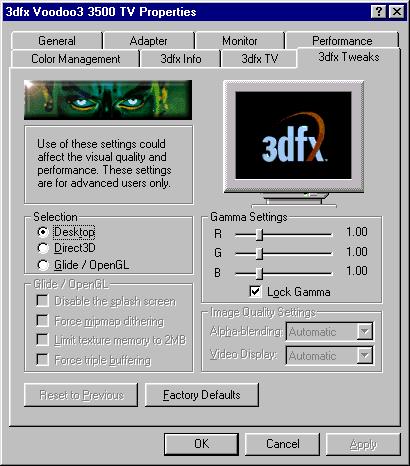
N.B.: Als u de instellingen op de pagina "3dfx Tweaks" wijzigt, kan dit invloed hebben op de visuele kwaliteit of de prestaties van de Voodoo3-kaart in combinatie met bepaalde software. Breng uitsluitend wijzigingen aan als u zeker weet dat deze benodigd zijn voor een juiste werking van de software die u gebruikt.
Gamma-instellingen
Met de schuifbalken onder "Gamma-instellingen" kunt u de helderheid van kleur van uw scherm vergroten of verkleinen. Als uw scherm te donker is, verplaatst u de gammaschuifbalk naar links en als het scherm te helder is, verplaatst u de schuifbalk naar rechts. Als u de relatieve kleurniveaus van het scherm wilt aanpassen, schakelt u het selectievakje "Gamma vergrendelen" uit en verplaatst u de schuifbalk voor elke kleur afzonderlijk (R = Rood, G = Groen, B = Blauw). De standaard gamma-instelling is 1.00 voor elke kleur.
You can adjust the Gamma settings for your Windows Desktop itself, or you can separately adjust the Gamma settings to use for your Direct3D or Glide/OpenGL applications. Please note that any Gamma adjustments you select for your Direct3D or Glide/OpenGL applications will only be used when such programs are running in full-screen mode. Direct3D or Glide/OpenGL applications running in a window on your Desktop will use your Desktop Gamma settings.
Selectie
Met de drie opties onder "Selectie" kunt u aangeven welke set functies van de Voodoo3-kaart u wilt wijzigen. Als de optie "Desktop" is geselecteerd, kunt u de gamma-instellingen van de Voodoo3-kaart wijzigen voor het Windows Bureaublad. Deze optie heeft alleen invloed op de niet-3D functies van DirectX van Microsoft.
Direct3D
Met deze optie kunt u de gamma-instellingen van de Voodoo3-kaart wijzigen voor uw Direct3D-toepassingen en kunt u de optie voor video-overlay in het deelvenster "D3D / DirectDraw" wijzigen.
Glide / OpenGL
Met deze optie kunt u de gamma-instellingen voor de toepassingen Glide en OpenGL wijzigen en de opties in het deelvenster "Glide / OpenGL" instellen:
Welkomstscherm uitschakelen - Schakel dit selectievakje in om het welkomstscherm van Glide uit te schakelen.
Mipmap-dithering forceren - Schakel dit selectievakje in om mipmap-dithering van textuur in te schakelen. Hierdoor kan de visuele kwaliteit van bepaalde toepassingen verbeteren, maar kan tevens de rendering-prestatie van de Voodoo3-kaart verminderen.
Textuurgeheugen beperken tot 2MB - Schakel dit selectievakje in om twee megabyte textuurgeheugen te reserveren voor de toewijzing van textuureenheden in een Glide-toepassing. Sommige Glide-spelletjes werken alleen naar behoren als deze optie is geselecteerd.
Triple buffering forceren - Schakel dit selectievakje in om triple buffering in te schakelen als in de Glide-toepassing voldoende framebuffergeheugen beschikbaar is om dit te ondersteunen. Hierdoor kan de rendering-prestatie van de Voodoo3-kaart in bepaalde Glide-toepassingen verbeteren, maar niet alle Glide-toepassingen zijn compatibel met triple buffering en onbedoelde "afwijkingen" in de weergave kunnen optreden als deze optie wordt geselecteerd.
Vorige instellingen
Klik op deze knop om alle wijzigingen die u hebt aangebracht in de instellingen (voor Desktop, Direct3D of Glide / OpenGL), ongedaan te maken.
Fabrieksinstellingen
Klik op deze knop om de oorspronkelijke fabrieksinstellingen voor de geselecteerde optie te herstellen.
| Het configuratiescherm 3dfx Tools | Top |
Als u een van de 3dfx Tools wilt uitschakelen en de bijbehorende pagina uit het dialoogvenster met eigenschappen voor Voodoo3 wilt verwijderen, opent u het Windows "Configuratiescherm" en dubbelklikt u op het pictogram "3dfx Tools" om het hier afgebeelde configuratiescherm "3dfx Tools" te openen…
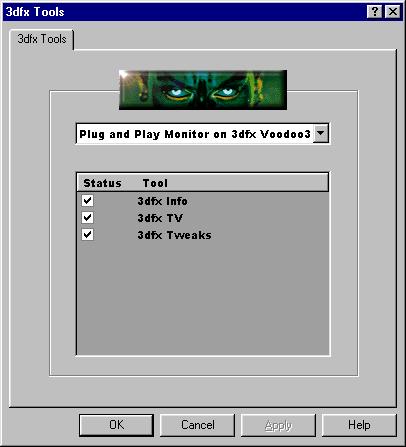
Schakel het selectievakje voor de gewenste optie uit en klik op de knop "Toepassen". Als u de optie opnieuw wilt instellen en de pagina in het dialoogvenster met eigenschappen voor Voodoo3 wilt herstellen, schakelt u het selectievakje voor de gewenste optie opnieuw in en klikt u op "Toepassen".